如果您在 YouTube 上遇到“出现问题”错误,您可能会因为无法访问自己喜欢的内容而感到沮丧。许多项目都可能导致该平台显示该错误,包括平台关闭。幸运的是,如果问题是由您的设备引起的,您可以解决该问题。我们将向您展示如何在桌面、iPhone 或 Android 设备上解决此 YouTube 问题。
出现上述错误的其他一些原因包括您的网络浏览器缓存已损坏、浏览器扩展有故障、您的移动应用程序出现故障等等。
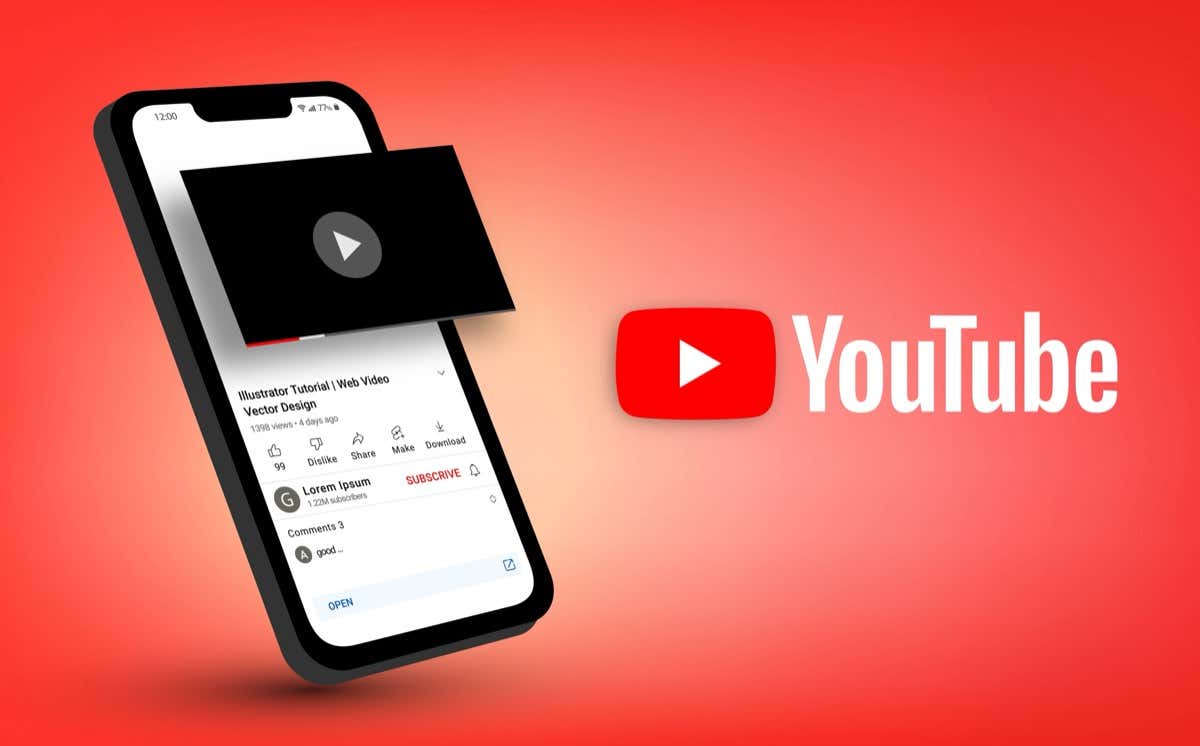
检查 YouTube 服务器是否已关闭
当您无法访问 YouTube 时要检查的第一项是平台的服务器是否已关闭。如果是这种情况,您将无法使用其他问题排查提示来修复错误,因为 YouTube 本身就是导致问题的原因。
您可以使用下探测器 网站检查 YouTube 是否已关闭。该网站将告诉您用户在使用该平台时是否遇到问题。如果平台确实已关闭,请等待开发人员修复问题并恢复服务。
在桌面上
如果您遇到 YouTube 在您的桌面上显示“出现问题”错误 ,请使用以下问题排查提示。
重新加载 YouTube 网站
当您无法访问自己喜欢的内容时,请重新加载当前的 YouTube 网页,看看是否可以解决您的问题。这是因为您的网页或网络浏览器可能遇到小故障,您可以通过 刷新页面 解决该问题。
您可以通过选择网络浏览器地址栏旁边的刷新图标来执行此操作。
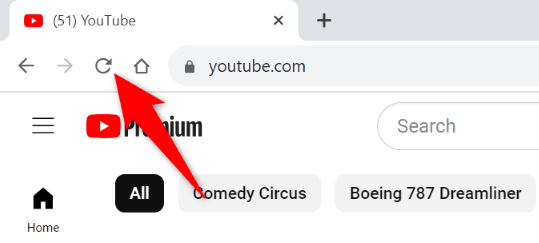
清除您的Web浏览器的缓存文件
网络浏览器损坏的缓存文件可能会导致许多问题。您当前的错误可能是由于浏览器缓存错误造成的。在这种情况下,清除浏览器的缓存文件 ,您的问题将得到解决。请查看我们有关该主题的指南,了解如何操作。
关闭您的网络浏览器扩展
如果您在网络浏览器中使用扩展程序,请将其关闭并查看是否可以解决您的问题。这是因为一个或多个扩展程序可能会干扰 YouTube,导致网站无法运行。
您可以关闭 Google Chrome扩展程序,方法是选择右上角的三个点,然后依次选择扩展程序>管理扩展程序,然后禁用所有扩展开关。.
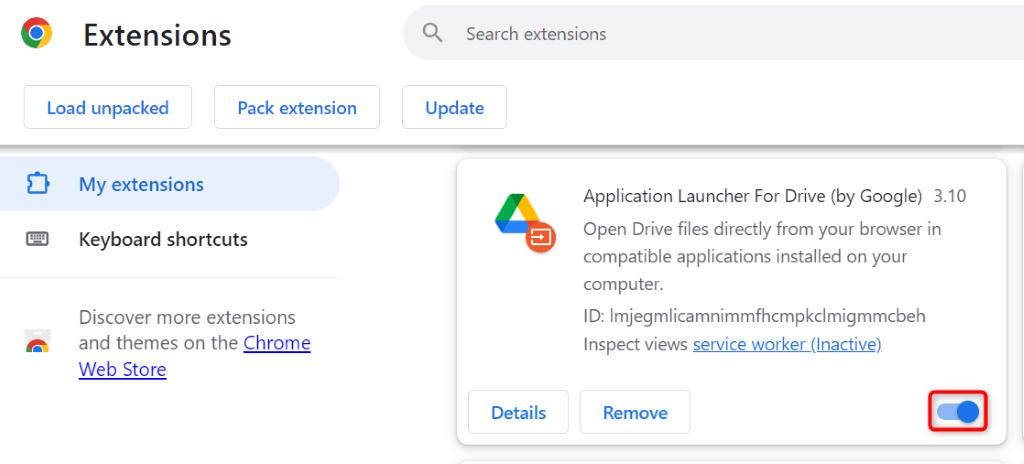
在 Mozilla Firefox中,选择右上角的三条水平线,选择加载项和主题,然后禁用所有加载项。
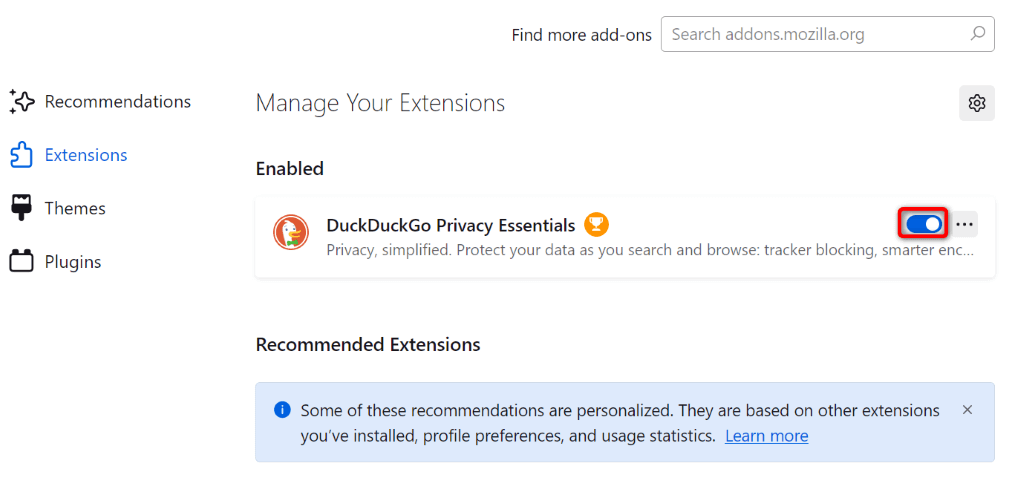
在 Microsoft Edge中,选择右上角的三个点,选择扩展>管理扩展,然后停用所有扩展。
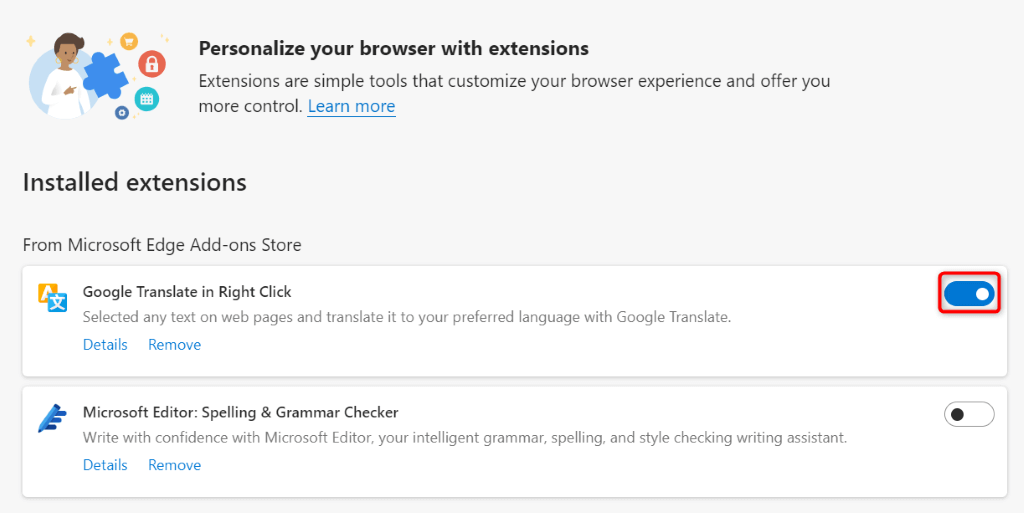
使用不同的浏览器
如果您的问题没有得到解决,请在您的计算机上安装 使用其他网络浏览器 ,然后查看 YouTube 是否可以正常运行。您当前的网络浏览器可能有问题,您可以通过在其他网络浏览器中访问 YouTube 网站来验证这一点。
如果 YouTube 在其他网络浏览器中工作正常,重置当前浏览器的设置 可能会解决您的问题。
在 Apple iPhone (iOS) 上) 和 Android
如果您收到“出现问题”YouTube 的 iPhone 或 Android 应用程序中出现错误 ,以下故障排除提示将会有所帮助。
强制关闭并重新启动 YouTube
当 YouTube 无法按预期工作时,强制关闭并重新打开该应用可能会修复您的错误。执行此操作会关闭并重新打开所有应用程序功能,从而修复小问题。
在 iPhone 上
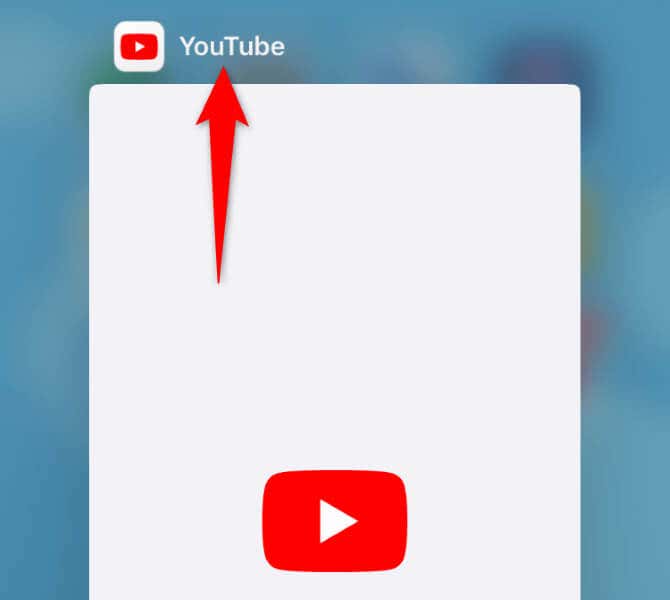
在 Android 上
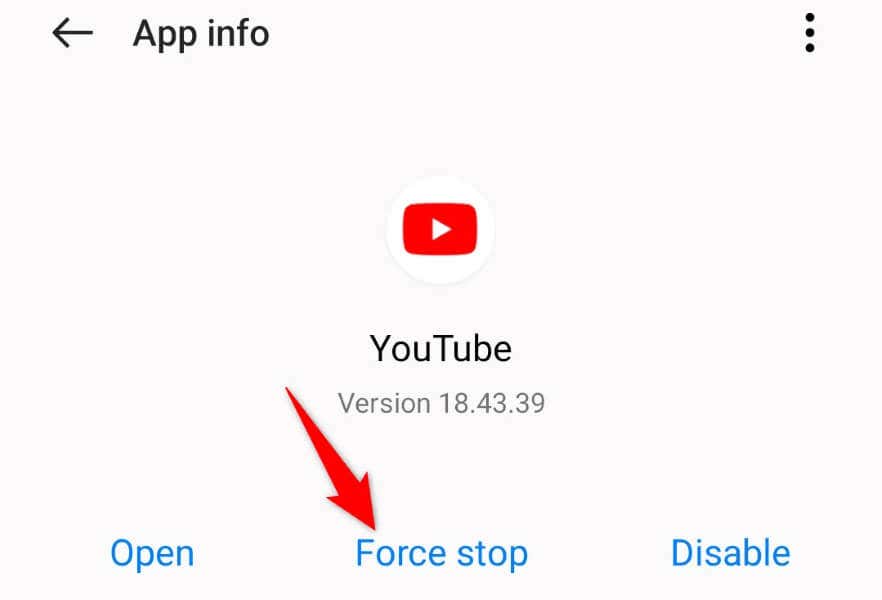
打开和关闭飞行模式
另一个要应用的修复方法是启用和禁用手机的 飞行模式 ,看看是否可以解决您的问题。打开该模式会断开手机与所有网络的连接,关闭该模式则会恢复这些连接。这有助于解决可能导致您出现问题的连接问题。
在 iPhone 上
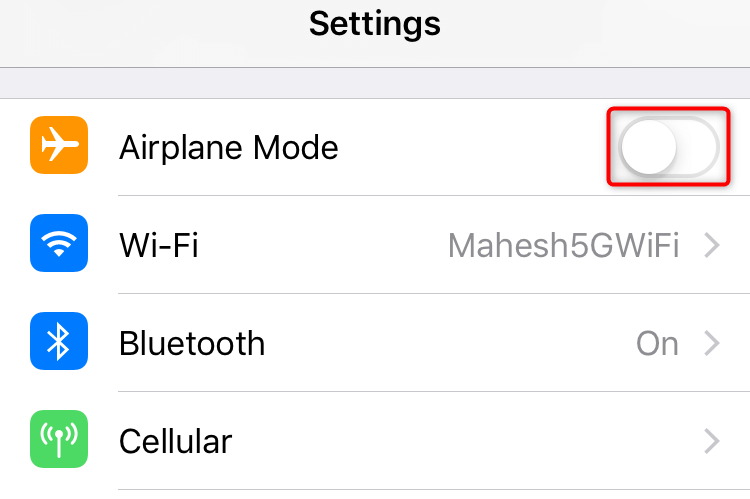
- .
在 Android 上

关闭您的 VPN
如果您在手机上使用VPN ,请关闭该服务并查看是否可以访问 YouTube。这是因为某些平台限制 VPN 可以访问的内容,您设备上的 YouTube 可能就是这种情况。
您关闭你的VPN 的方式取决于您使用的应用程序。在大多数应用中,您可以启动应用并禁用主开关来停用该服务。
更新 YouTube
如果您使用的是过时的 YouTube 应用,这可能是您无法访问应用中内容的原因。在本例中,更新您的应用程序版本 ,您的问题应该得到解决。
在 iPhone 上
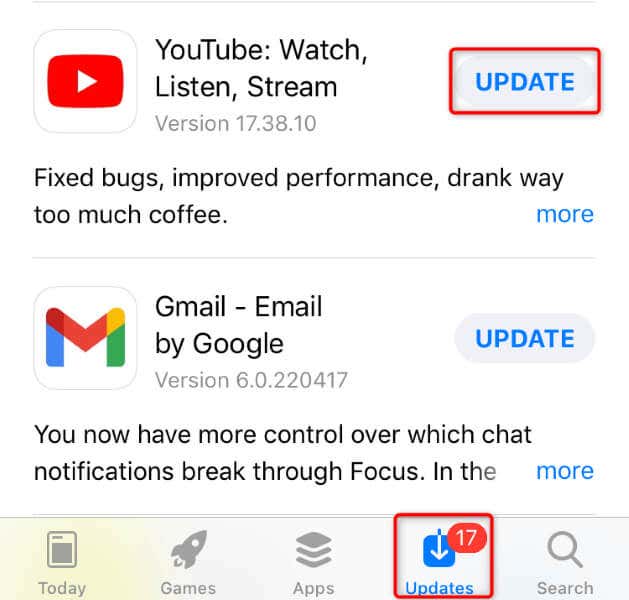
在 Android 上
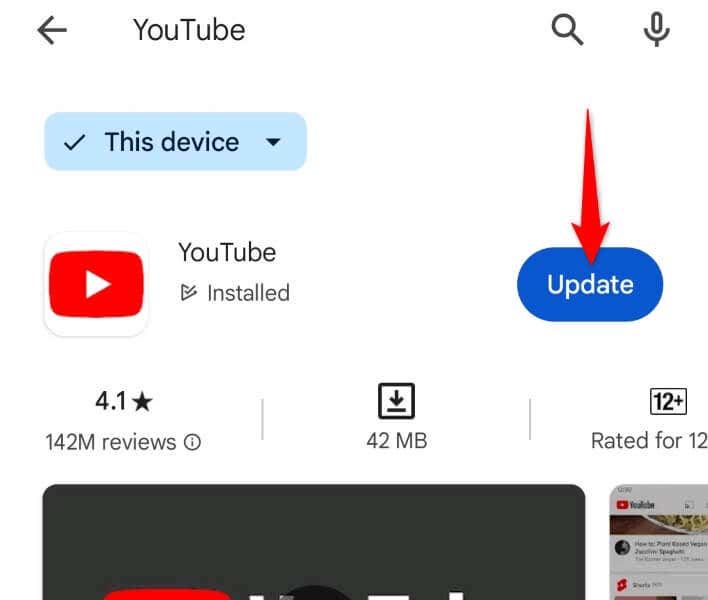
重新启动您的应用电话
有时,您手机上的一个小问题可能会导致 YouTube 无法按预期运行。在这种情况下,关闭并重新打开手机 可能会修复您的错误。 重启手机 通常有助于修复许多小系统问题。
在 iPhone 上

在 Android 上

删除并重新安装 YouTube
如果 YouTube 仍然无法运行,请卸载 并重新安装该应用,以可能解决您的问题。请注意,您无法在某些 Android 手机上删除 YouTube。在这种情况下,您可以禁用并重新启用该应用程序。.
在 iPhone 上
在 Android 上

重置手机的网络设置
如果您的问题仍然存在,重置手机的网络设置 。这是因为您手机的网络设置可能指定不正确,导致 YouTube 无法连接到其服务器。
在 iPhone 上
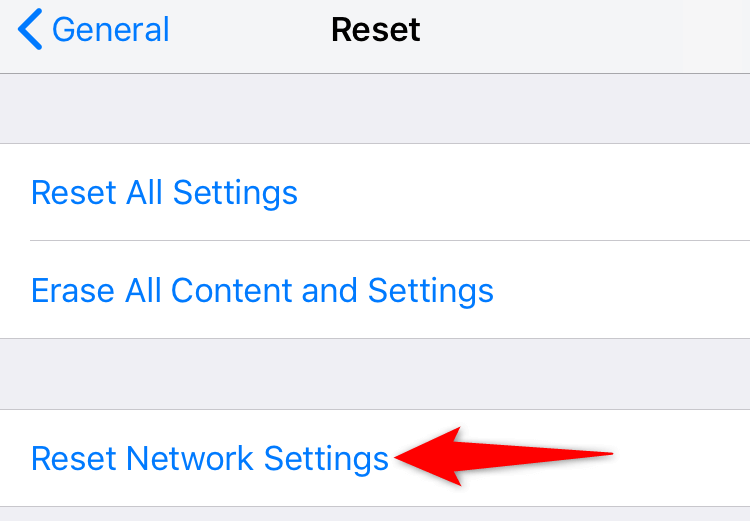
在 Android 上

消除 YouTube 观看您喜爱的视频时出现的错误
YouTube 的“出现问题”错误导致您无法在桌面或移动设备上播放您喜爱的 YouTube 视频。如果错误没有自行消失,上述方法将帮助您解决问题。
应用这些修复后,YouTube 将开始按预期工作,让您观看所有您喜爱的项目 。.